Giáo án và PPT Tin học 9 cánh diều chủ đề E4 bài 3: Biên tập hình ảnh
Đồng bộ giáo án word và powerpoint (ppt) chủ đề E4 bài 3: Biên tập hình ảnh. Thuộc chương trình Tin học 9 cánh diều. Giáo án được biên soạn chỉnh chu, hấp dẫn. Nhằm tạo sự lôi cuốn và hứng thú học tập cho học sinh.
Click vào ảnh dưới đây để xem giáo án WORD rõ nét
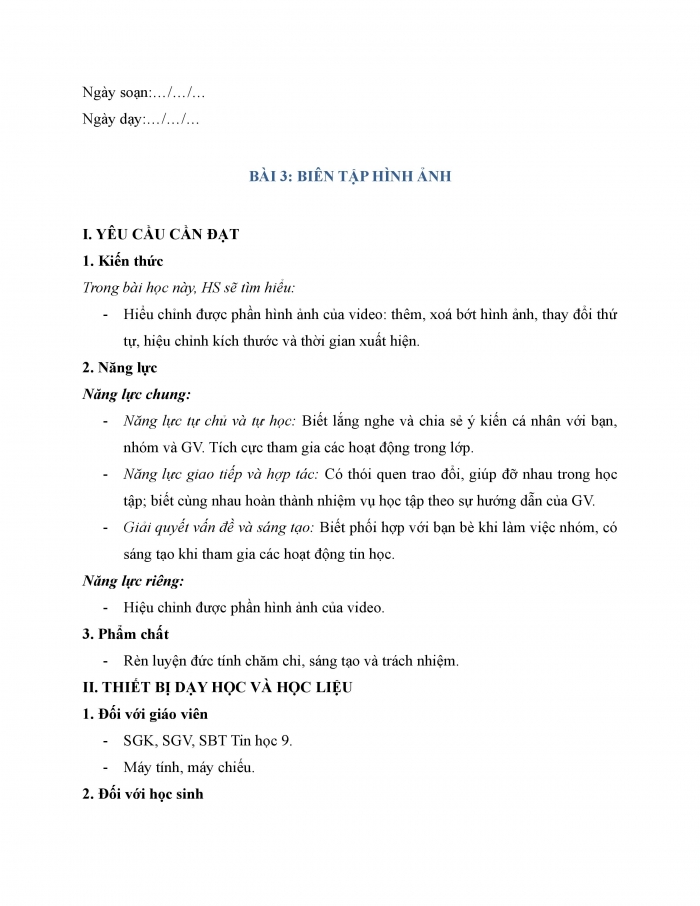

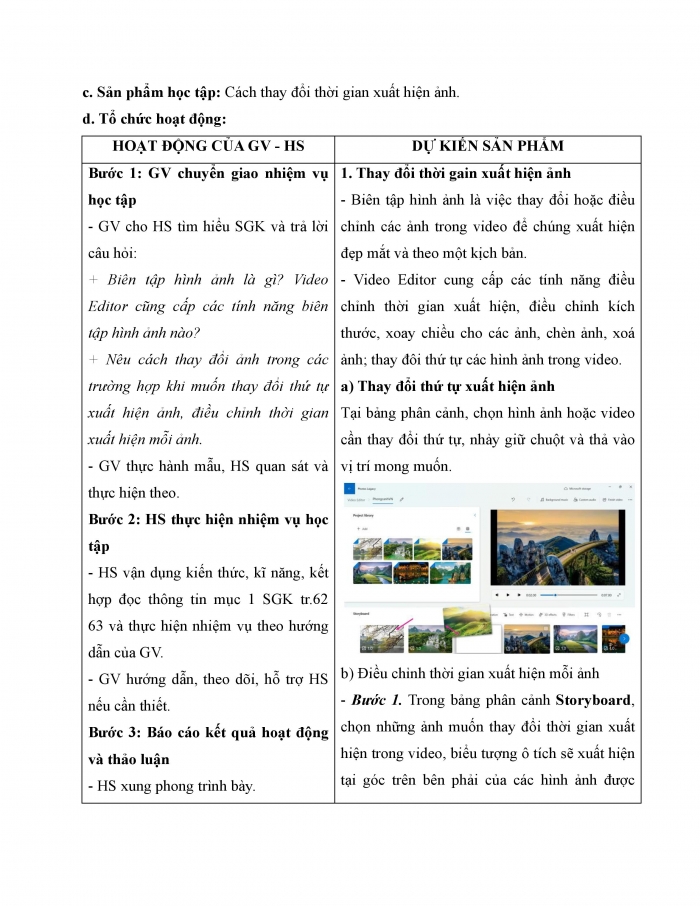
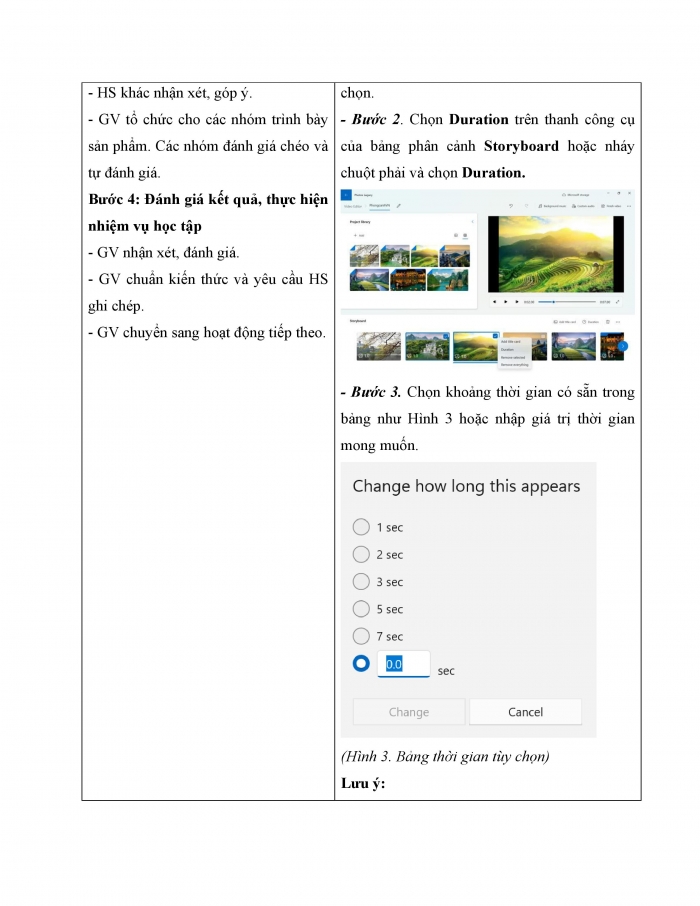
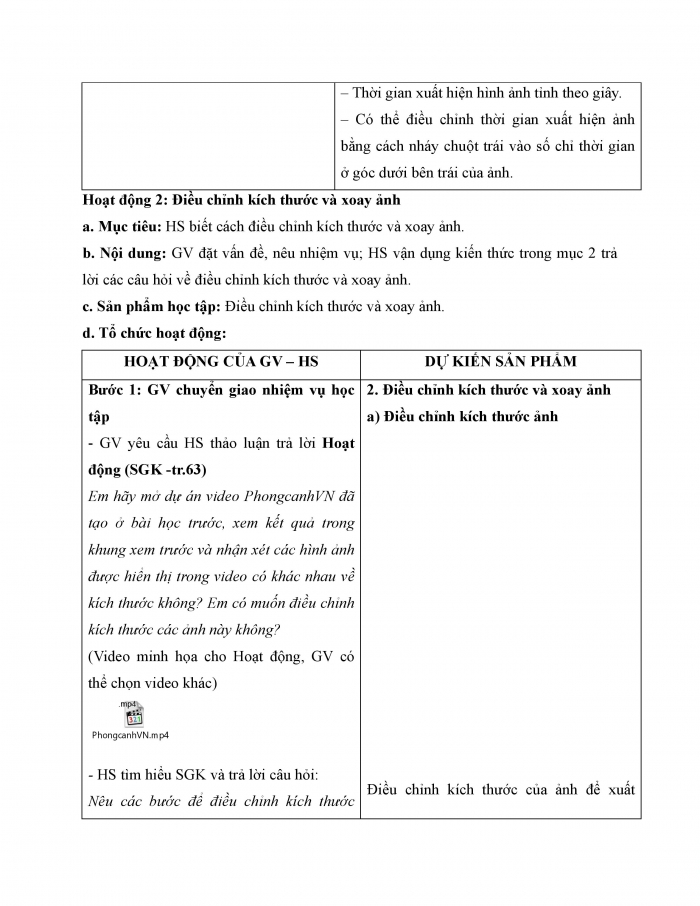
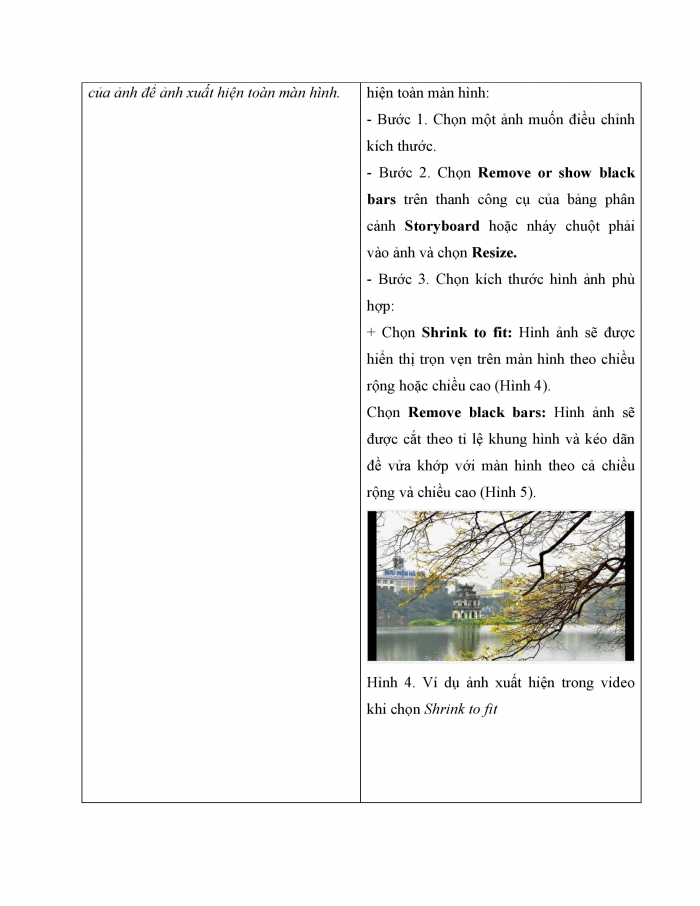

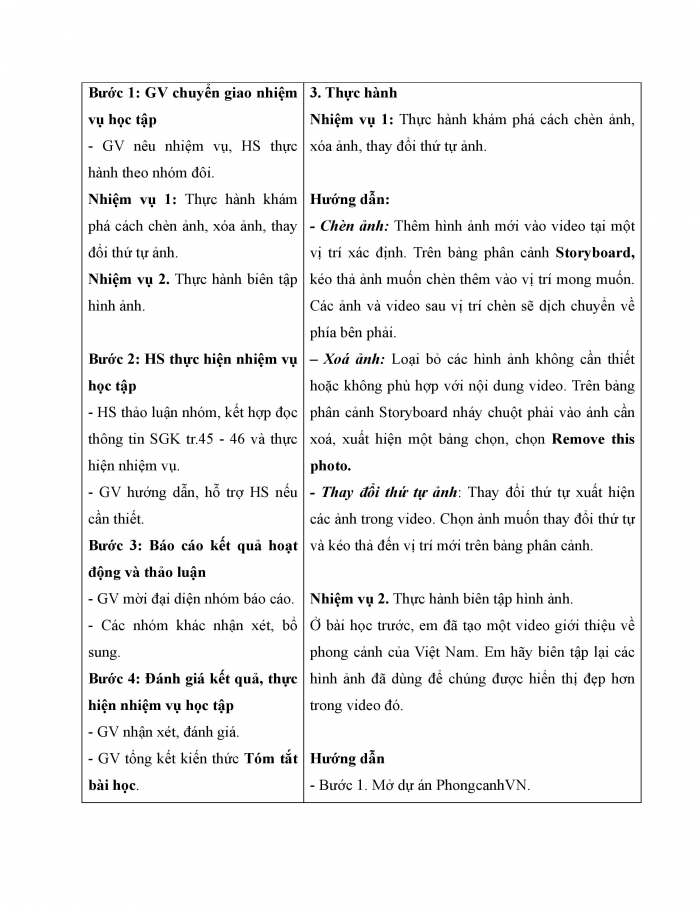
Giáo án ppt đồng bộ với word
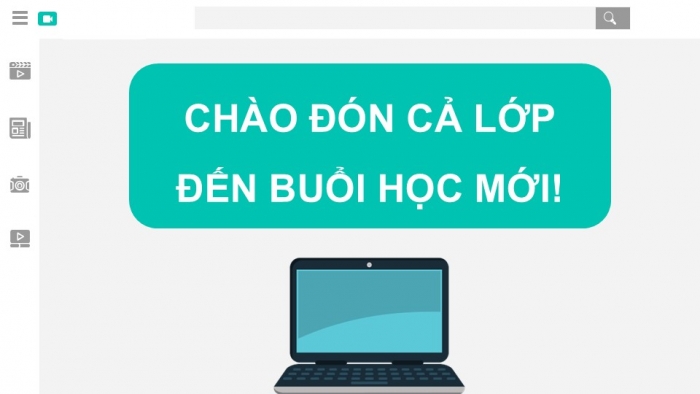
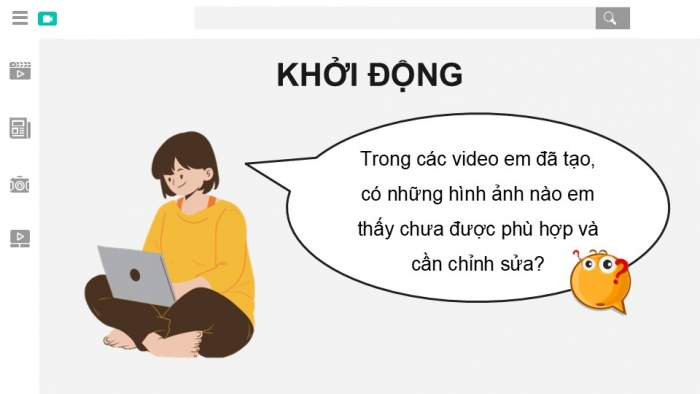
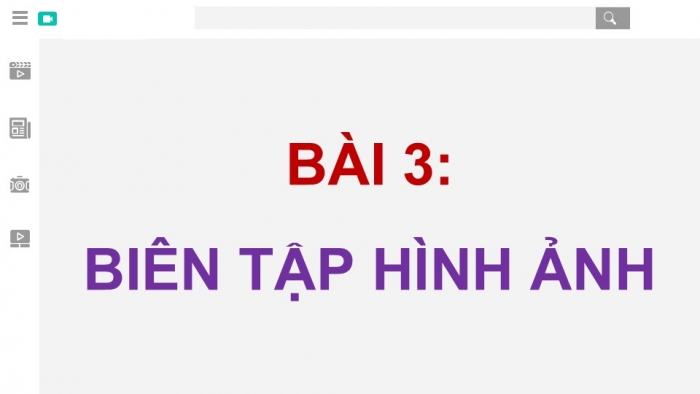
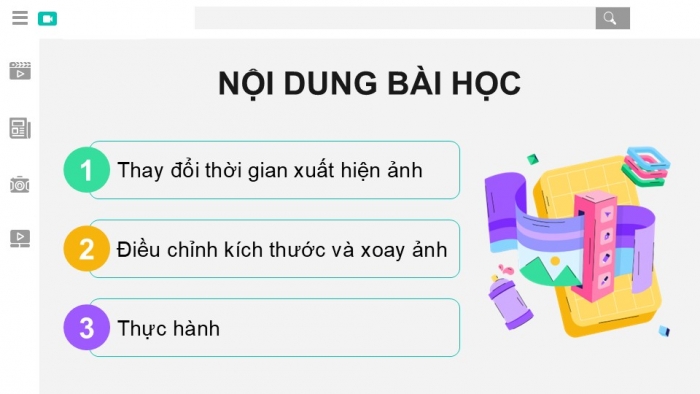
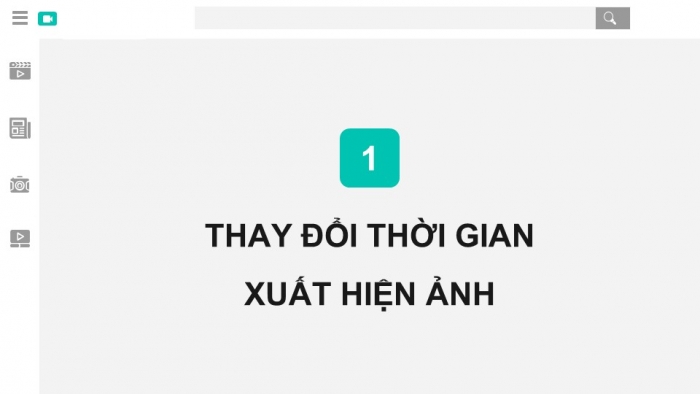


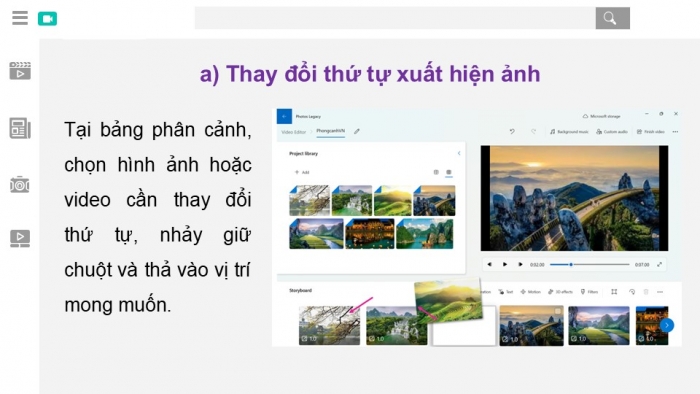
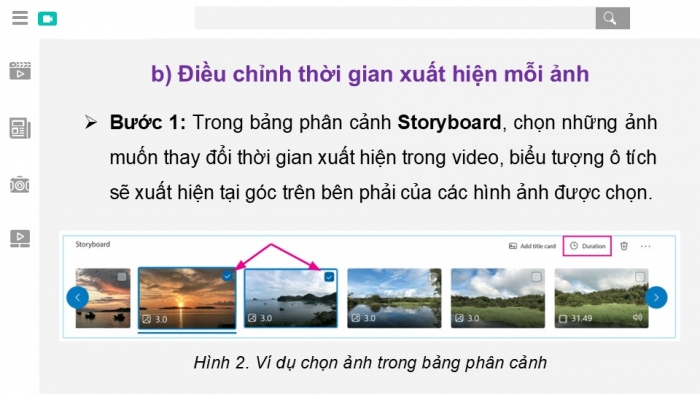
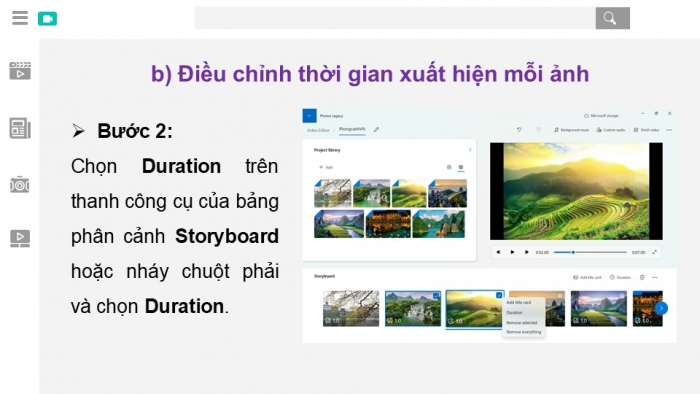
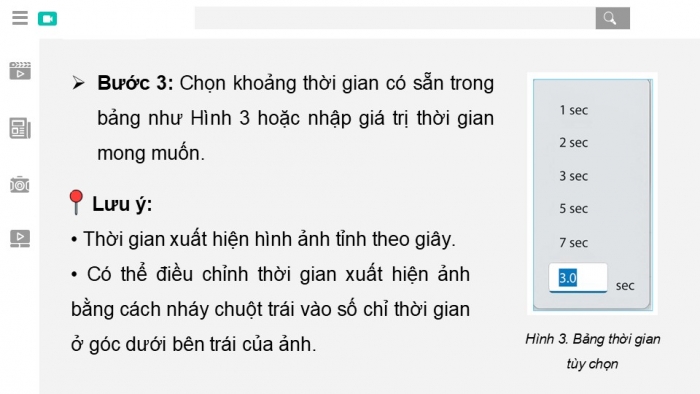
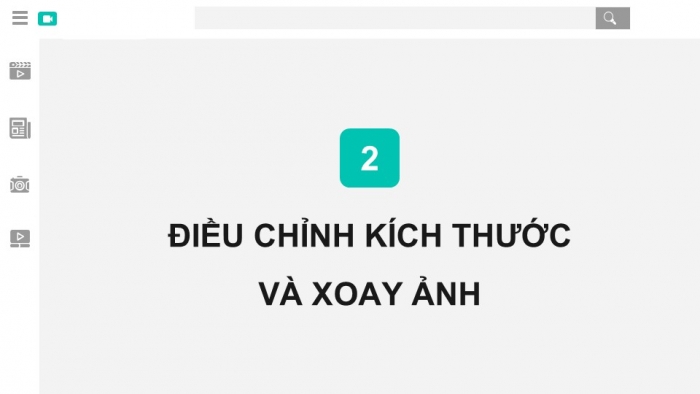
Còn nữa....
Các tài liệu bổ trợ khác
Xem toàn bộ: Trọn bộ giáo án và PPT Tin học 9 cánh diều
BÀI 3. BIÊN TẬP HÌNH ẢNH
HOẠT ĐỘNG KHỞI ĐỘNG
- GV yêu cầu HS thảo luận và trả lời câu hỏi: Trong các video em đã tạo, có những hình ảnh nào em thấy chưa được phù hợp và cần chỉnh sửa?
HOẠT ĐỘNG HÌNH THÀNH KIẾN THỨC
Hoạt động 1: Thay đổi thời gian xuất hiện cảnh
GV đặt câu hỏi hướng dẫn học sinh tìm hiểu: Trong dự án video, để thay đổi thứ tự xuất hiện các ảnh theo một kịch bản, em cần làm gì?
Dự kiến sản phẩm:
a. Thay đổi thứ tự xuất hiện mỗi ảnh
Trong dự án video, để thay đổi thứ tự xuất hiện các ảnh theo một kịch bản, em thực hiện như sau: Tại phân bảng cảnh, chọn hình ảnh hoặc video cần thay đổi thứ tự, nháy giữ chuột và thả vào vị trí mong muốn
b. Điều chỉnh thời gian xuất hiện mỗi ảnh
Bước 1: Chọn bảng phân cảnh Storyboard, chọn những ảnh muốn thay đổi thời gian xuất hiện trong video, biểu tượng ô tích sẽ xuất hiện tại góc bên phải của các hình ảnh được chọn
Bước 2: Chọn Duration trên thanh công cụ của bảng phân cảnh Storyboard hoặc nháy chuột phải và chọn Duration
Bước 3: Chọn khoảng thời gian có sẵn trong bảng hoặc nhập giá trị thời gian mong muốn
Hoạt động 2: Điều chỉnh kích thước và xoay ảnh
GV đưa ra câu hỏi: Làm thế nào để điều chỉnh kích thước, xoay ảnh?
Dự kiến sản phẩm:
a. Điều chỉnh kích thước ảnh
Bước 1: Chọn một ảnh muốn điều chỉnh kích thước
Bước 2: Chọn Remove or show black bars trên thanh công cụ của bảng phân cảnh Storyboard hoặc nháy chuột vào ảnh và chọn Resize
Bước 3: Chọn kích thước ảnh phù hợp:
Chọn Shrink to fit: Hình ảnh sẽ được hiển thị trọn vẹn trên màn hình theo chiều rộng hoặc chiều cao
Chọn Remove black bars: Hình ảnh sẽ được cắt theo tỉ lệ khung hình và kéo dãn để vừa khớp với màn hình theo cả chiều rộng và chiều cao
b. Xoay ảnh
Bước 1: Chọn một ảnh cần xoay
Bước 2: Chọn Rotate trên thanh công cụ của bảng phân cảnh Storyboard hoặc nháy chuột phải và chọn Rotate để xoay ảnh.
HOẠT ĐỘNG LUYỆN TẬP
Từ nội dung bài học, GV yêu cầu HS hoàn thành các bài tập trắc nghiệm sau:
Câu 1. Trong dự án video, để thay đổi thứ tự xuất hiện các ảnh theo kịch bản, em cần làm gì?
A. Nhấn đúp vào hình ảnh và chỉnh sửa thứ tự
B. Nháy giữ chuột và thả ảnh vào vị trí mong muốn trong bảng phân cảnh
C. Chọn Duration để thay đổi thứ tự ảnh
D. Chọn Preview để sắp xếp lại các hình ảnh
Câu 2. Để điều chỉnh thời gian xuất hiện của một ảnh trong video, thao tác đầu tiên em cần làm là gì?
A. Chọn Preview và điều chỉnh thời gian
B. Nháy chuột phải và chọn Resize
C. Chọn ảnh trong bảng phân cảnh Storyboard
D. Chọn Export để xuất video
Câu 3. Chức năng Duration trên thanh công cụ trong bảng phân cảnh có tác dụng gì?
A. Thay đổi thời gian xuất hiện của hình ảnh hoặc video
B. Thêm hiệu ứng chuyển cảnh
C. Điều chỉnh âm thanh của video
D. Xoay ảnh hoặc video
Câu 4. Để điều chỉnh kích thước ảnh cho vừa khung hình, em có thể chọn tùy chọn nào sau đây?
A. Rotate
B. Shrink to fit
C. Export video
D. Change duration
Câu 5. Thao tác nào sau đây được dùng để xoay ảnh trong bảng phân cảnh?
A. Chọn Resize trên thanh công cụ
B. Chọn Remove black bars
C. Chọn Rotate trên thanh công cụ hoặc nháy chuột phải và chọn Rotate
D. Nhấn phím K trên bàn phím
Dự kiến sản phẩm:
Câu hỏi | 1 | 2 | 3 | 4 | 5 |
Đáp án | B | C | A | B | C |
HOẠT ĐỘNG VẬN DỤNG
Vận dụng kiến thức, GV yêu cầu HS hoàn thành bài tập sau:
Câu 1: Em hãy biên tập lại các hình ảnh trong video KiNiem đã tạo ở phần Vận dụng trang 61.
Trên chỉ là 1 phần của giáo án. Giáo án khi tải về có đầy đủ nội dung của bài. Đủ nội dung của học kì I + học kì II
Đủ kho tài liệu môn học
=> Tài liệu sẽ được gửi ngay và luôn
Cách tải:
- Bước 1: Chuyển phí vào STK: 1214136868686 - cty Fidutech - MB
- Bước 2: Nhắn tin tới Zalo Fidutech - nhấn vào đây để thông báo và nhận tài liệu
Xem toàn bộ: Trọn bộ giáo án và PPT Tin học 9 cánh diều
TÀI LIỆU GIẢNG DẠY TIN HỌC 9 KẾT NỐI TRI THỨC
Giáo án tin học 9 kết nối tri thức đủ cả năm
Giáo án điện tử tin học 9 kết nối tri thức
Trò chơi khởi động Tin học 9 kết nối tri thức
Video AI khởi động Tin học 9 kết nối tri thức hấp dẫn
Câu hỏi và bài tập trắc nghiệm Tin học 9 kết nối tri thức
Đề thi Tin học 9 Kết nối tri thức
File word đáp án Tin học 9 kết nối tri thức
Câu hỏi tự luận Tin học 9 kết nối tri thức
Kiến thức trọng tâm Tin học 9 kết nối tri thức
Phiếu học tập theo bài Tin học 9 kết nối tri thức cả năm
Trắc nghiệm đúng sai Tin học 9 kết nối tri thức cả năm
Trắc nghiệm dạng câu trả lời ngắn Tin học 9 kết nối tri thức cả năm
TÀI LIỆU GIẢNG DẠY TIN HỌC 9 CHÂN TRỜI SÁNG TẠO
Giáo án tin học 9 chân trời sáng tạo đủ cả năm
Giáo án điện tử tin học 9 chân trời sáng tạo
Trò chơi khởi động Tin học 9 chân trời sáng tạo
Video AI khởi động Tin học 9 chân trời sáng tạo hấp dẫn
Câu hỏi và bài tập trắc nghiệm tin học 9 chân trời sáng tạo
Đề thi Tin học 9 Chân trời sáng tạo
File word đáp án Tin học 9 chân trời sáng tạo
Câu hỏi tự luận Tin học 9 chân trời sáng tạo
Kiến thức trọng tâm Tin học 9 chân trời sáng tạo
Phiếu học tập theo bài Tin học 9 chân trời sáng tạo cả năm
Trắc nghiệm đúng sai Tin học 9 chân trời sáng tạo cả năm
Trắc nghiệm dạng câu trả lời ngắn Tin học 9 chân trời sáng tạo cả năm
TÀI LIỆU GIẢNG DẠY TIN HỌC 9 CÁNH DIỀU
Giáo án tin học 9 cánh diều đủ cả năm
Giáo án điện tử tin học 9 cánh diều
Trò chơi khởi động Tin học 9 cánh diều
Video AI khởi động Tin học 9 cánh diều hấp dẫn
Câu hỏi và bài tập trắc nghiệm tin học 9 cánh diều
Đề thi Tin học 9 Cánh diều
File word đáp án Tin học 9 cánh diều
Câu hỏi tự luận Tin học 9 cánh diều
Kiến thức trọng tâm Tin học 9 cánh diều
Phiếu học tập theo bài Tin học 9 cánh diều cả năm
Trắc nghiệm đúng sai Tin học 9 cánh diều cả năm
Trắc nghiệm dạng câu trả lời ngắn Tin học 9 cánh diều cả năm
